3 d проектирование: Лучшие программы для 3D-моделирования
Эта статья для тех, кто еще не сделал свой выбор, но хочет понять, по каким критериям сравнивать 3D-системы и какие характеристики продуктов самые важные.
1. 3D-возможности и эффективность внутренних процессов
Прежде всего, 3D-модель должна математически точно воспроизводить каждую деталь в составе вашего изделия и взаимосвязи между ними. А для максимальной эффективности проектного процесса нужно, чтобы 3D-модель создавалась за как можно меньшее количество шагов (разумеется, не в ущерб качеству проекта). Рассматривая возможности каждой системы, постарайтесь понять, насколько хорошо она справляется с моделированием именно того типа изделий, которые выпускает ваша компания. Например, если в состав вашего изделия входят детали из листового материала, поинтересуйтесь, способна ли система моделировать плоские детали и автоматически генерировать развертки. Если для ваших изделий важны стиль и дизайн, обратите внимание на инструменты создания поверхностей произвольной формы и плавных переходов между ними.
2. Обмен информацией с партнерами и поставщиками
Узнайте, какие в системе имеются возможности по обмену 3D-моделями с другими организациями, участвующими в проекте. Эти возможности будут полезны независимо от того, какую роль играет ваша компания в цепочке поставок: исполнитель, заказчик или и то и другое. Если выяснится, что для передачи моделей в другие системы нужно преобразовывать файлы из одного формата в другой — это повод для сомнений: преобразование может отнимать много времени и не всегда завершается успешно. Возможность нескольким командам совместно работать над проектами в 3D помогает снизить себестоимость разработки и одновременно повысить качество продукции.
3. Наличие инструментов для черчения и оформления чертежей
Даже если вы приобретаете систему для трехмерного конструирования, вашим партнерам, например, заводим-изготовителям комплектующих, могут понадобиться классические чертежи. Правильно оформленный чертеж способен мгновенно донести информацию, которую порой непросто извлечь из трехмерной модели. Узнайте, способна ли рассматриваемая система генерировать из моделей 2D-чертежи и оформлять их по действующим стандартам, включая размеры, допуски, надписи и спецификации.
4. Средства инженерного анализа и расчетов
Отдавайте предпочтение программным системам, которые помогают не только проектировать или чертить, но и проверять конструкции на прочность, моделировать кинематику механизмов и имитировать поведение изделия в реальных условиях. Испытывать физические прототипы дорого и трудоемко, а возможности инженерного анализа помогают уменьшить потребность в натурных испытаниях, заменяя их экспериментами на цифровых моделях. Выбирайте систему, в которой имеются встроенные инструменты для инженерного анализа и расчетов или хотя бы эффективные интерфейсы для передачи моделей в специализированные расчетные программы.
5. Управление данными
Если в вашей команде больше десятка инженеров, то дополнительным плюсом для вас будет наличие в системе модуля управления данными об изделии (PDM). Поскольку взаимосвязи между многочисленными файлами в трехмерных системах весьма сложны, будет лучше, если задачи их хранения и организации возложить на автоматизированную систему. Без PDM инженеры могут случайно перезаписывать работу друг друга, тратить время на разработку уже спроектированных узлов и передавать на производство неправильные версии чертежей. Хорошая PDM-система — это больше, чем упорядоченное хранение файлов. Она помогает конструкторам быстро находить в электронном архиве детали для повторного использования, генерировать спецификации для расчета потребности в материалах и передавать данные в систему планирования производственных ресурсов (MRP-систему). Более продвинутые PDM-системы способны автоматизировать процессы управления изменениями, следя за тем, чтобы неактуальная или неутвержденная документация не поступила на производство или поставщику.
6. Политика разработчика в отношении выпуска обновлений и новых версий
Компьютерные технологии постоянно меняются. Если софтверная компания не будет идти в ногу со временем, то есть опасность, что через несколько лет ваша организация останется один на один с устаревшей и неоправданно дорогой в эксплуатации программной системой. Поэтому покупать нужно у тех компаний, которые заслужили репутацию технологических лидеров и располагают сильной командой разработчиков. Хорошо, если компания регулярно выпускает обновления и новые версии, а также прислушивается к пожеланиям пользователей.
7. Легкость изучения продукта
В ходе внедрения 3D-процессов придется обучать сотрудников. С этой точки зрения лучшей будет та система, которая проще других в освоении и при этом делает все, что от нее требуется. Желательно, чтобы пользовательский интерфейс был последовательным и одинаковым во всех модулях системы. Логика системы должна соответствовать процессам разработки изделий от начала и до конца. Выбирайте продукт со встроенной справочной системой, учебными пособиями и активным сообществом пользователей в интернете. Еще лучше, если обучение этому продукту входит в программы технических вузов — в этом случае серьезно облегчается задача поиска специалистов с нужной квалификацией.
8. Хорошие деловые отношения с разработчиком
Нередко главной причиной трений между разработчиком программного продукта и его потребителем являются вовсе не технические моменты. Подобно тому, как некоторые авиакомпании раздражают клиентов дополнительными сборами за провоз багажа, выбор кресла или питание, некоторые софтверные компании так запутывают правила и условия продажи, что покупатель не сразу понимает, что попал на скрытые расходы. Ищите поставщиков, которые предлагают простые прайс-листы и понятные тарифные планы. Обратите внимание на наличие плавающих лицензий — они позволяют гибко распределять лицензии и помогают хорошо сэкономить, если ваши конструкторы проводят в данном пакете не весь свой рабочий день. Многие разработчики разрешают использовать каждую лицензию не на одном, а на двух компьютерах — на рабочем и домашнем.
9. Наличие дилерской сети
Покупка 3D-системы у дилера — только первый шаг в истории взаимовыгодных отношений с ним. Хорошо, если дилер предложит вам не только лицензию на продукт, но и консультации, услуги обучения и техподдержку — все это поможет успешно внедрить 3D в проектный процесс. Узнайте, сколько 3D-клиентов прошли обучение у этого дилера, сколько организаций у него на поддержке. Поинтересуйтесь, какие учебные курсы он предлагает, познакомьтесь с преподавателями этих курсов. Свяжитесь с теми клиентами, которых дилер перечисляет в своих историях успеха, и спросите, насколько хорошо его технические специалисты справлялись со сложными вопросами. Сильная поддержка со стороны местного дилера может стать решающим фактором успеха внедрения 3D на вашем предприятии.
Конечно, критерии, которые мы здесь перечислили, нельзя считать универсальными, подходящими для любого случая и любой организации. Чтобы сделать разумный выбор, необходимо сначала изучить потребности своей компании. Неправильный выбор оборачивается напрасной тратой времени и денег. Не принимайте эмоциональных решений, основанных на симпатии к тому или иному бренду. Не ограничивайтесь рассмотрением вариантов по двум или трем критериям. Оцените весь спектр возможностей, которые понадобятся вам для того, чтобы быстрее выводить продукцию на рынок.
Подписывайтесь на новости Dassault Systèmes и всегда будьте в курсе инноваций и современных технологий.
Dassault Systèmes официальная страница
Подписывайтесь на Dassault Systèmes в соцсетях:
Facebook
Vkontakte
Linkedin
3DS Blog WordPress
3DS Blog on Habr
самые популярные программы для 3D-моделирования
Создание модели – первый важный шаг на пути к изготовлению изделия, но вот незадача: у всех имеется свое мнение на счет выбора программы для 3D-моделирования. Ну что же, сколько людей, столько и мнений. В этой статье мы подготовили для вас список 25 самых лучших, на наш взгляд, программ для 3D-моделирования. Устраивайтесь поудобнее – и приступим! Возглавляют список – естественно – Blender и SketchUp!
Возглавляют список – естественно – Blender и SketchUp!Да, это так: у Blender самое большое и активное сообщество, и это сообщество не устает делиться информацией. В результате у Blender самые объемные форумы, самые познавательные ролики на YouTube и больше всего завязок на Google поиск.
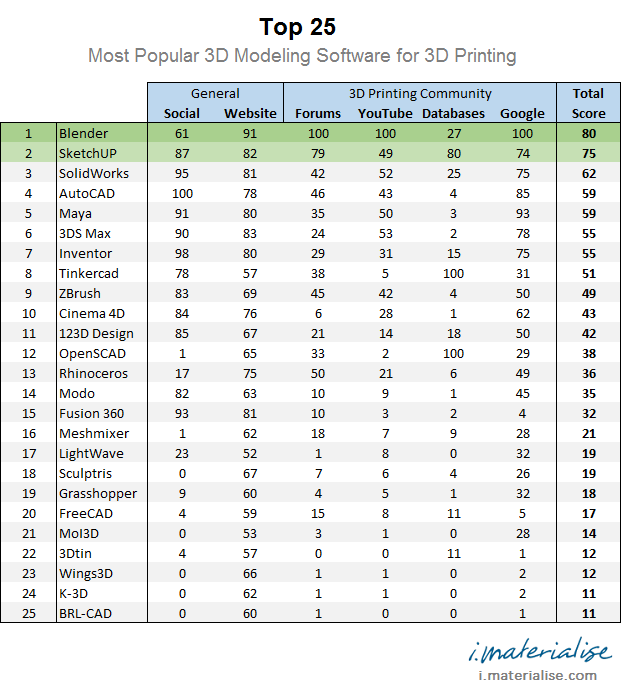

SketchUp получает второе место в нашем рейтинге. Эта программа славится своим дружественным интерфейсом (важный плюс для новичков) и обладает целым арсеналом инструментов. И что самое главное, у нее есть бесплатная версия.
 Не стоит недооценивать программы для начинающих!
Не стоит недооценивать программы для начинающих!Бесплатные онлайн приложения вроде Tinkercad обладают самыми необходимыми инструментами для моделирования и значительно облегчают процесс работы. Они дают хороший толчок к дальнейшему обучению. После их освоения новички смогут гарантированно освоить и другие, более сложные программы. Таким образом, Tinkercad занимает почетное 8 место после AutoCAD, Maya, 3DS Max, Inventor и SolidWorks.
 Не стоит недооценивать нишевые продукты!
Не стоит недооценивать нишевые продукты!Начнем с ZBrush – самой популярной программы для цифрового 3D-скульптурирования, которая надежно обосновалась на 9 месте. Если вам нужно смоделировать фигурку, магическое существо, персонажа компьютерной игры, то это наилучший выбор.
 После ZBrush, Cinema 4D, 123D Design и OpenSCAD идет Rhino (13 место). Здесь стоит кое о чем упомянуть. Мы решили разделить Rhinoceros и Grasshopper, так как у этих двух программ разный подход к моделированию, и даже взгляды их сообществ во многом расходятся. С другой стороны, Grasshopper можно рассматривать исключительно как плагин для Rhinoceros. В этом случае наше мнение становится необъективным, и Rhino и Grasshopper следует воспринимать как единое целое.
После ZBrush, Cinema 4D, 123D Design и OpenSCAD идет Rhino (13 место). Здесь стоит кое о чем упомянуть. Мы решили разделить Rhinoceros и Grasshopper, так как у этих двух программ разный подход к моделированию, и даже взгляды их сообществ во многом расходятся. С другой стороны, Grasshopper можно рассматривать исключительно как плагин для Rhinoceros. В этом случае наше мнение становится необъективным, и Rhino и Grasshopper следует воспринимать как единое целое. 
Программа MoI3D (также известная как Moment of Inspiration) занимает 21 строку списка. Ее создатели явно не являются сторонниками агрессивной маркетинговой стратегии. У нее даже нет официальной странички в Facebook или Twitter. Большая часть ее сообщества пришла из дискуссионного клуба MoI и по ссылкам в интернете.
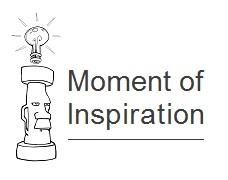 Последние места в списке занимают 3Dtin, Wings3D, K-3D и BRL-CAD.
Последние места в списке занимают 3Dtin, Wings3D, K-3D и BRL-CAD.Итак, какие выводы можно сделать:
- У 3D-моделлеров большой выбор программ, между которыми идет жесткая конкуренция.
- У бесплатных программ (таких как Blender) значительно больше поклонников.
Сам я технический специалист и уже более 10 лет работаю с 3D-моделями, поработал более чем в 10ке различных программ разных классов и назначений, а также в различных отраслях. В связи с этим накопился определенный helicopter view на эту отрасль, с чем и хотел с вами поделиться.
3D-моделирование прочно вошло в нашу жизнь, частично или полностью перестроив некоторые виды бизнеса. В каждой отрасли, в которую 3D-моделирование принесло свои изменения, имеются как свои определенные стандарты, так и негласные правила. Но даже внутри одной отрасли, количество программных пакетов бывает такое множество, что новичку бывает очень трудно разобраться и сориентироваться с чего начинать. Поэтому, для начала давайте разберем какие же бывают виды 3D-моделирования и где они применяются.
Можно выделить 3 крупные отрасли, которые сегодня невозможно представить без применения трехмерных моделей. Это:
- Индустрия развлечений
- Медицина (хирургия)
- Промышленность
С первой мы сталкиваемся почти каждый день. Это фильмы, анимация и 90% компьютерных игр. Все виртуальные миры и персонажи созданы с помощью одного и того же принципа — полигонального моделирования.
Полигонами называются вот эти треугольники и четырехугольники.
Чем больше полигонов на площадь модели, тем точнее модель. Однако, это не значит, что если модель содержит мало полигонов (low poly), то это плохая модель, и у человека руки не оттуда. Тоже самое, нельзя сказать про то, что если в модели Over999999 полигонов (High poly), то это круто. Все зависит от предназначения. Если, к примеру, речь идет о массовых мультиплеерах, то представьте каково будет вашему компьютеру, когда нужно будет обработать 200 персонажей вокруг, если все они high poly?
Полигональное моделирование происходит путем манипуляций с полигонами в пространстве. Вытягивание, вращение, перемещение и.т.д.
Пионером в этой отрасли является компания Autodesk (известная многим по своему продукту AutoCAD, но о нем позже).
Продукты Autodesk 3Ds Max, и Autodesk Maya, де-факто стали стандартом отрасли. И свое знакомство с 3D моделями, будучи 15-летним подростком, я начал именно с 3Ds Max.
Что же мы получаем на выходе сделав такую модель? Мы получаем визуальный ОБРАЗ. Геймеры иногда говорят: «я проваливался под текстуры» в игре. На самом деле вы проваливаетесь сквозь полигоны, на которые наложены эти текстуры. И падение в бесконечность происходит как раз потому, что за образом ничего нет. В основном, полученные образы используются для РЕНДЕРА (финальная визуализация изображения), в игре / в фильме / для картинки на рабочем столе.
Собственно, я в свое время и пытался что-то «слепить», чтобы сделать крутой рендер (тогда это было значительно сложнее).
Кстати о лепке. Есть такое направление как 3D-sсulpting. По сути, тоже самое полигональное моделирование, но направленное на создание в основном сложных биологических организмов. В ней используются другие инструменты манипуляций с полигонами. Сам процесс больше напоминает чеканку, чем 3D моделинг.
Если полигональная модель выполнена в виде замкнутого объема, как например, те же скульптуры, то благодаря современной технологии 3D-печати (которая прожует почти любую форму) они могут быть воплощены в жизнь.
По сути, это единственный путь для полигональных 3D моделей оказаться в реальном мире. Из вышеописанного можно сделать вывод, что полигональное моделирование нужно исключительно для творческих людей (художников, дизайнеров, скульпторов). Но это не однозначно. Так, например, еще одной крупной сферой применения 3D моделей является медицина, а именно- хирургия. Можно вырастить протез кости взамен раздробленной. Например, нижняя челюсть для черепашки.
У меня нет медицинского образования и я никогда ничего не моделил для медицины, но учитывая характер форм модели, уверен, что там применяется именно полигональное моделирование. Медицина сейчас шагнула очень далеко, и как показывает следующее видео, починить себе можно практически все (были бы деньги).
Конечно, используя полигональное моделирование, можно построить все эти восстанавливающие и усиливающие элементы, но невозможно контролировать необходимые зазоры, сечения, учесть физические свойства материала и технологию изготовления (особенно плечевого сустава). Для таких изделий применяются методы промышленного проектирования.
По правильному они называются: САПР (Система Автоматизированного ПРоектирования) или по-английский CAD (Computer-Aided Design). Это принципиально другой тип моделирования. Именно на нем я специализируюсь уже 8 лет. И именно про него я буду вам в дальнейшем рассказывать. Чем этот метод отличается от полигонального? Тем, что тут нет никаких полигонов. Все формы являются цельными и строятся по принципу профиль + направление.
Базовым типом является твердотельное моделирование. Из названия можно понять, что, если мы разрежем тело, внутри оно не будет пустым. Твердотельное моделирование есть в любой CAD-системе. Оно отлично подходит для проектирования рам, шестеренок, двигателей, зданий, самолётов, автомобилей, да и всего, что получается путем промышленного производства. Но в нем (в отличии от полигонального моделирования) нельзя сделать модель пакета с продуктами из супермаркета, копию соседской собаки или скомканные вещи на стуле.
Цель этого метода — получить не только визуальный образ, но также измеримую и рабочую информацию о будущем изделии.
CAD – это точный инструмент и при работе с CAD, нужно предварительно в голове представлять топологию модели. Это алгоритм действий, который образует форму модели. Вот, как раз по топологии, можно отличить опытного специалиста от криворукого. Не всегда задуманную топологию и сложность формы можно реализовать в твердотелке, и тогда нам на помощь приходит неотъемлемая часть промышленного проектирования — поверхностное моделирование.
Топология в поверхностях в 10 раз важнее, чем при твердотельном моделирование. Неверная топология – крах модели. (напоминаю, что это статья обзорная и для новичков, я не расписываю тут нюансы). Освоение топологии поверхностей на высоком уровне, закрывает 70% вопросов в промышленном моделировании. Но для этого нужно много и постоянно практиковаться. В конечном итоге, поверхности все равно замыкаются в твердотельную модель.
Со временем приходит понимание наиболее удобного метода при моделировании того или иного изделия. Тут полно лайф-хаков, причем у каждого специалиста есть свои.
ВАЖНО: использование CAD без профильного образования не продуктивно! Я сам много раз наблюдал, как творческие люди, или мастера на все руки пытались проектировать. Да, конечно они что-то моделировали, но все это было «сферическим конем в вакууме».
При моделировании в CAD, помимо топологии, необходимо иметь конструкторские навыки. Знать свойства материалов, и технологию производства. Без этого, все равно, что подушкой гвозди забивать, или гладить пылесосом.
В CAD мы получаем электронно-геометрическую модель изделия.
(Напоминаю, что при полигональном моделировании мы получаем визуальный образ)
С нее можно:
- Сделать чертежи
- По ней можно написать программу для станков с ЧПУ,
- Ее можно параметризировать (это когда изменяя 1 параметр можно изменить модель без переделки)
- Можно проводить прочностные и другие расчеты.
- Ее так же можно послать на 3д печать (и качество будет лучше)
- Сделать рендер.
Думаю, пока этого вам хватит. Мы разобрали:
- 2 основных вида моделирования.
- Разобрали отрасли применения.
- Разобрали возможности каждого метода и его назначение.
- Разобрали базовые типы моделирования в CAD и некоторые нюансы.
Надеюсь, вам было интересно!
Vectary претендует на звание «самого простого онлайн-инструмента 3D и AR-дизайна», и у него есть очень хороший аргумент в пользу этого.
Прежде всего, Vectary — это онлайн-программное обеспечение с возможностью 3D-моделирования и рендеринга изображений в режиме реального времени. Он был создан для дизайнеров и производителей, специализирующихся на графическом дизайне, дизайне продуктов, игровом дизайне, а также для 3D-печати, но может быть использован любым, кто интересуется 2D и 3D моделированием.
Эта бесплатная программа 3D-моделирования не требует предыдущего опыта, только базовые знания концепций дизайна. Он работает с интерфейсом drag’n’drop, где вы можете использовать трехмерные объекты из обширной библиотеки. Начинающие могут также использовать ассортимент предварительно отрендеренной 3D-типографии, веб-заголовков, дизайна упаковки и многое другое.
В дополнение к простому в навигации интерфейсу, Vectary также предлагает инструменты совместного использования и совместной работы, что делает его не только увлекательным, но и простым в коллаборации с другими.
Хотя доступна бесплатная версия, количество проектов, которые вы можете создать, ограничено, а также Vectary наносит водяной знак на ваши творения. Тем не менее, это отличный и мощный инструмент для начинающих. Если вы решили, что вам нравится Vectary и хотите получить доступ к премиум-версии, это будет стоить вам от 7.5 долларов в месяц.
Для чего подходит это бесплатное программное обеспечение для 3D-моделирования?
Новички хотят узнать больше о мире дизайна продуктов, видеоигр, графического дизайна, 3D-печати или поработать с дополненной реальностью.
Где я могу найти это бесплатное программное обеспечение для 3D-дизайна?
Веб-сайт Vectary
Где я могу получить уроки по работе с этой программой?
Вы можете заглянуть в раздел Learn на сайте Vectary. Также команда Design Glory предоставляет 40% скидки на курс по Vectary для начинающих, с курсом вы получите промокод на 50% скидки на Premium подписку Vectary.
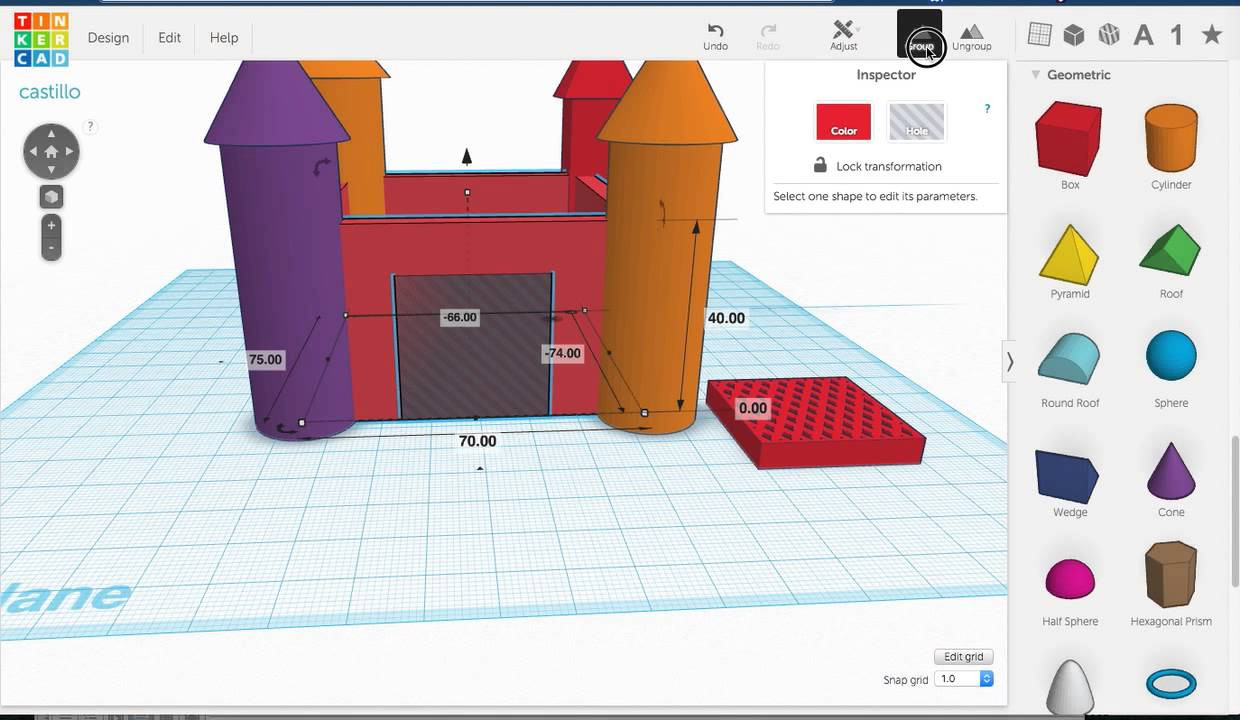
TinkerCAD — это простое в использовании и бесплатное программное обеспечение для 3D-моделирования, созданное Autodesk.
Обладая дружественным интерфейсом и множеством образовательных ресурсов, TinkerCAD был разработан для образовательных целей, особенно для детей и людей, не имеющих опыта работы с программным обеспечением для 3D-моделирования. Являясь одним из самых доступных программ 3D-моделирования, этот онлайн-инструмент доступен через ваш браузер.
Он обучает всем основным понятиям 3D, позволяя вам преобразовать идею в модель CAD, просто перетаскивая и перетаскивая примитивные формы, такие как кубы, цилиндры и сферы. Отсюда вы можете перемещать, вращать, масштабировать каждую фигуру, а затем группировать их вместе, чтобы создать сложную трехмерную модель, которую вы имели в виду.
TinkerCAD также предоставляет пользователям возможность проектировать, программировать и моделировать электронные сборки, а также функцию под названием Codeblocks, которая использует строки кода для создания 3D-объектов.
Это бесплатное программное обеспечение для 3D-моделирования также имеет прямую связь с различными службами 3D-принтеров. В общем, немного потренировавшись, новички могут очень быстро создать свою первую 3D-модель на TinkerCAD.
Для кого подходит это бесплатное программное обеспечение для 3D-моделирования?
Студенты начального уровня и люди без опыта использования программного обеспечения для 3D-моделирования.
Где я могу найти это бесплатное программное обеспечение для 3D-дизайна?
Веб-сайт TinkerCAD.
Где я могу получить уроки по работе с этой программой?
В разделе Learn вы найдете множество различных уроков по работе с TinkerCAD.
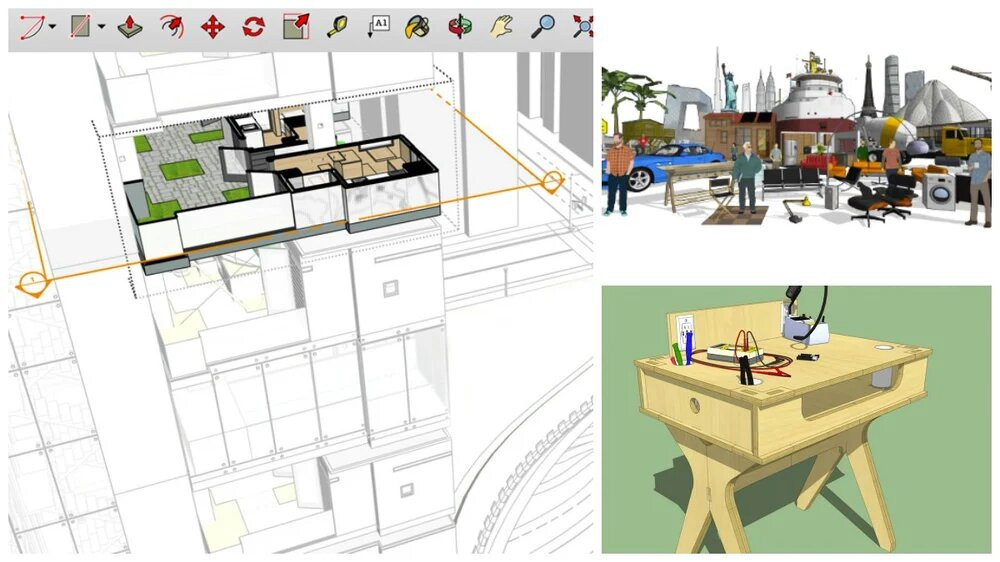
SketchUp, который многие считают самым простым и гибким 3D-приложением, существует с 2000 года. Он имеет несколько доступных версий, одна из которых полностью бесплатна для использования.
Мы сосредоточимся на бесплатной версии, так как она наиболее доступна для начинающих. Любой может использовать SketchUp Free, просто создав учетную запись на веб-сайте. Бесплатная версия представляет собой программное обеспечение на основе браузера, и с нее легко начать работать, благодаря легкости в освоении, простым и интуитивно понятным инструментам и невероятно удобному интерфейсу.
Он может не обладать полным набором функций, которые предлагают Premium и Studio, но даже SketchUp Free — очень мощный инструмент. Вы по-прежнему будете иметь доступ к базовым инстрментам 3D-моделирования, так что вы можете создавать большие и сложные объекты без ограничений. SketchUp Free также поставляется с почти бесконечным набором пользовательских моделей, а также с 10 ГБ облачного хранилища.
Первоначально созданная для архитекторов, дизайнеров и кинематографистов, SketchUp — это отличное программное обеспечение для 3D-моделирования как для начинающих, так и для опытных пользователей. Если вы решили перейти на Премиум-версию, вы даже можете добавить плагины или инструменты для повышения производительности и возможностей программного обеспечения.
Для кого подходит это бесплатное программное обеспечение для 3D-моделирования?
Новички хотят отточить свои навыки 3D-моделирования на навигационном интерфейсе без особых ограничений.
Где я могу найти это бесплатное программное обеспечение для 3D-дизайна?
Веб-сайт SketchUp
Где я могу получить уроки по работе с этой программой?
В разделе Help и Learn вы найдете базовые инструкции для начала работы.
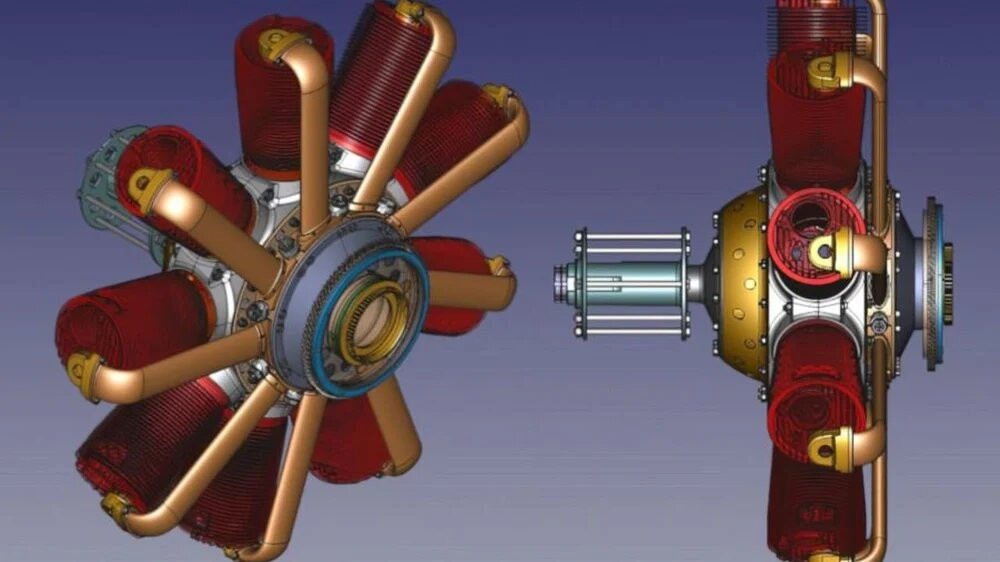
FreeCAD, запущенный в 2002 году, представляет собой параметрическое 3D-программное обеспечение с открытым исходным кодом, которое стало альтернативой другим дорогостоящим программам, таким как AutoCAD. Он позволяет пользователям легко модифицировать 3D-проекты, сохраняя все ваши изменения и позволяя вам вернуться к любой точке истории модели.
Как следует из названия, это абсолютно бесплатно для использования. Он имеет полный набор инструментов проектирования, которые позволяют пользователям создавать более подробные и сложные модели. Особенности включают модульную архитектуру, которая позволяет подключать плагины к основному приложению, Sketcher для 2D-форм, роботизированное моделирование, а также модуль Path, предназначенный для механической обработки, такой как фрезерование (CAM).
Сейчас это программное обеспечение для 3D-моделирования может быть не самым простым для начинающих, но если вы попытаетесь освоить эту программу, вы действительно откроете свой мир для 3D-дизайна. Это программное обеспечение с открытым исходным кодом, позволяющее пользователям и разработчикам добавлять новые модули и инструменты на протяжении многих лет.
Для чего подходит это бесплатное программное обеспечение для 3D-моделирования?
Это отличный вариант для начинающих, которые хотят полностью погрузиться в мир 3D.
Где я могу найти это бесплатное программное обеспечение для 3D-дизайна?
Сайт FreeCAD
Где я могу получить уроки по работе с этой программой?
В разделе Get Started вы найдете целую википедию по этой программе, также на основном сайте в разделе Community вы найдете множество источников коммуникации с пользователями, где вы сможете задать свои вопросы и получить на них ответы.
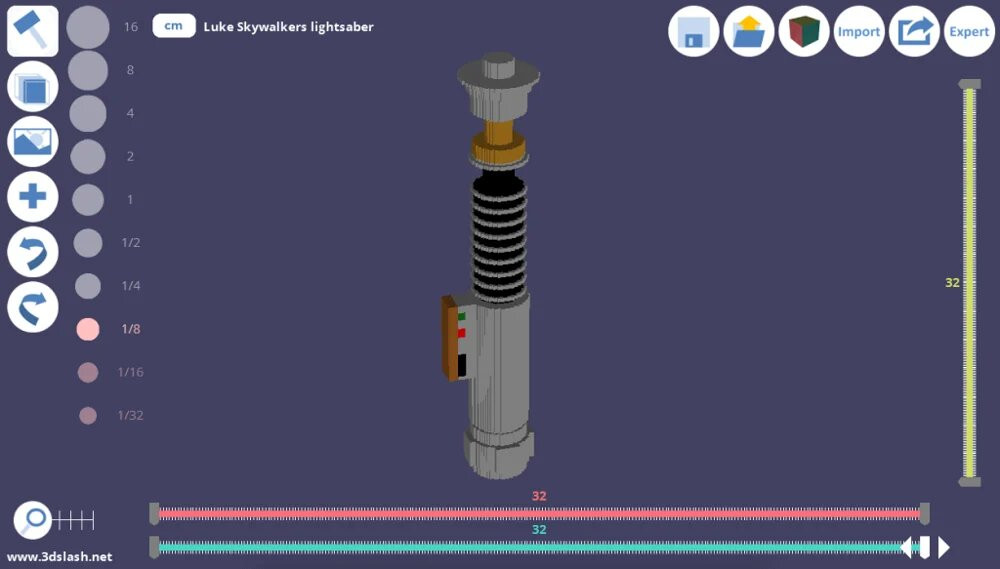
3D Slash — это бесплатное программное обеспечение для трехмерного моделирования на основе браузера, разработанное на основе стандартного рабочего процесса, похожего на популярную игру Minecraft. Пользователи могут изменять отдельные кубы с помощью широкого набора инструментов, которые вы найдете в своей собственной мастерской, таких как молоток, шпатель, долото, балансовая древесина и дрель.
Отличительный подход 3D Slash к 3D-моделированию создает ощущение реального мира цифрового дизайна. Эта программа, предназначенная как для начинающих, так и для экспертов, проста в освоении позволит вам быстро создать 3D-модели для печати.
Он предлагает интуитивно понятный и практический подход к 3D-моделированию. Если у вас нет собственного 3D-принтера, вы можете отправлять модели напрямую в онлайн-сервис 3D-печати.
Несмотря на простой интерфейс, разработчики 3D Slash продолжают обновлять и улучшать программное обеспечение. Например, новейшая функция позволяет пользователям наносить изображения и текст непосредственно на вашу модель, а также на инструмент для гравировки. С 3D Slash вам не нужно слишком много опыта или обучения, что делает его привлекательным вариантом для студентов и начинающих разработчиков.
Также доступна платная версия 3D Slash, которая обеспечивает доступ к расширенному набору функций, включая более высокое разрешение, более широкую цветовую палитру и инструменты управления проектами.
Для чего подходит это бесплатное программное обеспечение для 3D-моделирования?
Новичкам нужна веселая и простая в освоении программа, которая упростит переход от 3D-моделирования к 3D-печати.
Где я могу найти это бесплатное программное обеспечение для 3D-дизайна?
Веб-сайт 3D Slash
Где я могу получить уроки по работе с этой программой?
В разделе Tutorials вы можете найти разные обучающие видео
Основы 3D-моделирования для 3D-печати / Хабр
3D-модель, которая в дальнейшем будет распечатана на 3D-принтере отличается от 3D-модели, разработанной для литья или фрезерования. Связано это с техническими особенностями 3D-принтера, из которых нужно либо выжать максимум пользы, либо подстроиться под недостатки печати.Из оговорок, отмечу, что данные рекомендации относятся в основном к методу 3D-печати FDM(FFF), при котором пластиковый пруток топится подвижным экструдером, формирующим деталь слой за слоем.
Разработка 3D-модели начинается с создания эскиза. Это может быть рисунок на бумаге, материальный прототип, мысленный образ и пр. На что важно обратить внимание при создании такого эскиза и самой модели разберем подробно.
Прочность детали
Здесь и дальше по тексту есть несколько подпунктов, которые необходимо учитывать одновременно, держать в голове с самого начала.
- Помнить про слоистость или анизотропность материала: сломать деталь по слоям гораздо проще, чем поперек. Это нужно учитывать заранее, задавшись расположением 3D-модели на столе 3D-принтера.
- Добавлять скругления. Ножка табуретки и столешница в месте стыка должны иметь скругленный угол. При этом, чем больше радиус скругления, тем прочнее ножка будет закреплена на столешнице. Аналогично для различных корпусных деталей. Моделируем коробку? Все прямые углы скругляем. При этом неважно, в какой они плоскости. Даже там, где нужен прямой угол, делаем радиус 0,5 мм. Принтер легче пройдет такой участок, чем нескругленный, не будет удара от резкой остановки экструдера, деталь не покачнется и прочие плюсы.
- Толщина стенок и заполнение. Максимальная прочность при 100% заполнении — это факт, но если нужно облегчить деталь или сэкономить пластик, можно сделать в настройках печати гораздо большую толщину стенки, при этом заполнение выставить гораздо ниже. Это работает с деталями, имеющими отверстия под крепеж. При создании машинного кода для принтера абсолютно все внешние стенки толстые, поэтому крепеж будет окружен надежным толстым слоем пластика вашей детали.
- Поддержка. Данный элемент влияет на прочность тем, что не всегда слои, опирающиеся на поддержку, идеальны по структуре. Это можно решать увеличением толщины стенки, заполнением, но лучше поддержку вообще не делать. Поддержка добавляется слайсером в зависимости от угла между стенкой детали и плоскостью стола. Часто по умолчанию стоит 60 градусов, иногда 45. Этот параметр подбирается экспериментально для каждого 3D-принтера. Проверить это можно с помощью специальных тестовых деталей. Например, https://www.thingiverse.com/thing:2806295 — не забудьте выключить поддержку, чтобы проверить реальное качество 3D-печати в её отсутствии. Например, вам нужно напечатать Т-образный соединитель для трубок. Литые изделия делают Т-образной формы. 3D-печать заставляет делать изделие L или даже Λ-образным. Во втором случае можно даже избежать поддержки, а деталь будет прочнее из-за слоев, расположенных под углом 45 градусов к трубкам. Мы, в мастерской настроили слайсеры для каждой машины и спрашиваем клиента о прочностных требованиях, и, в зависимости от этого, выбираем 3D-принтер для печати.
Геометрические ограничения
- Толщина стенки ограничивается снизу размером сопла 3D-принтера. Его диаметр постоянный и в подавляющем большинстве случаев равен 0,4 мм. Меньшая толщина — долгая 3D-печать для большинства деталей. Больше сопло — менее прочны связи между слоями, сильнее видны ступеньки между слоями. И вообще, толщина стенки должна быть кратна 0,4 мм, тогда 3D-принтер сможет аккуратно сделать стенку за два прохода (0,8мм), за 3 прохода (1,2 мм) и т.д. Другие толщины заставят 3D-принтер оставить пробел или перелив, что негативно влияет на прочность и внешний вид напечатанной детали.
- 3D-Печать тонких цилиндров и «иголок». Для 3D-печати таких изделий нужны особые настройки 3D-принтера: низкая скорость 3D-печати, давать время на остывание, иначе такая структура будет гнуться. Вертикально стоящих тонких элементов лучше избегать всеми силами. Даже если они будут напечатаны, то будут очень хрупкими. Их имеет смысл оставлять только для декоративных целей, но надо быть готовым, что их качество будет хуже качества других элементов 3D-детали.
- 3D-Печать отверстий. Замечу, что если отверстие прямое и сквозное, то его можно рассверлить, если оно изогнутое и требует поддержки, то может получиться так, что достать поддержку будет невозможно.
- При 3D-моделировании важно учитывать габаритные размеры 3D-принтера. Мы используем удобные 3D-принтеры, стол 250х250 мм, диагональ 353 мм. Вот сюда и нужно вписывать габариты, по возможности. Иначе надо заказывать либо промышленный 3D-принтер с большой зоной печати, либо использовать склейку, но лучше сборку, так процесс сборки будет контролируем разработчиком, а не мастером 3D-печати.
- Большая площадь основания может повлечь за собой отклеивающиеся от стола края. Мы используем специальный клей, но и это не всегда помогает. К нам периодически обращаются с жалобой на коллег по цеху, что для них такие «мелкие» дефекты, как загнутый край не является причиной для перезапуска 3D-печати, забирайте как есть. Но инженер, который 3D-моделирует деталь, может и сам это учитывать в работе, и делать либо сборки, либо тонкостенные плоские 3D-детали, у которых «не хватит сил» сжать внешний контур и поднять, как следствие, край.
- Высокие и тонкие «башни» могут плохо получаться из-за вибраций, возникающих при работе 3D-принтера ближе к вершине, также возможны сдвиги слоев.
Размеростабильность, точность
- Точная 3D-печать — довольно редкая птица. Не хочу тут говорить инженерным языком, но вероятность того, что сложная составная конструкция соберется с первого раза очень низкая. Тут скорее нужно учитывать то, что можно потом механически доработать детали.
- Отверстия под крепеж лучше делать с запасом 0,5 мм по диаметру. Прочности это не убавит, болтаться крепеж тоже не будет из-за сил затяжки, но вот если сделать без запаса, однозначно придется рассверливать. Уменьшить размер большого вала, >10мм шкуркой гораздо проще, чем обрабатывать отверстие, под которое требуется огромное сверло, врезающееся в пластиковые стенки и ломающее деталь, или застревающие в нем. Также важно учесть, что при сверлении пластик расплавляется и сверло может в него вплавиться так, что извлечь невозможно. Бывали случаи.
- Термоусадка не всегда компенсируется, точнее, её очень сложно поймать, она неодинакова по разным направлениям, поэтому учитывать её крайне сложно. Проще напечатать пробный вариант, а потом внести коррективы.
Если важен внешний вид
- Думайте о том, как мастер будет ориентировать деталь на столе 3D-принтера. 3D-печать идет по слоям, что ярко проявляется при печати поверхностей, отстоящих от горизонтали стола на небольшой угол. Шкурить придется долго и мучительно, потому что придется срезать эту «лестницу» до самых глубоких впадин «ступенек». Лучше располагать такие поверхности или горизонтально, например, положить на стол, или увеличивать угол. В ряде случаев, даже добавление поддержки, портящей изнаночную ненужную сторону, позволяет сэкономить время и силы на постобработку.
- Поддержка. Во-первых, поверхность, которую она поддерживает, имеет значительно больше дефектов, чем без нее. Во-вторых, тонкая и высокая поддержка — слабая, шаткая, что приводит к тому, что поддерживающая деталь может иметь серьезные дефекты, либо не получиться вовсе.
- Улучшение качества первого слоя. Нужно добавить фаску. Даже там, где не нужен острый угол рекомендую добавить фаску 0,5 мм. Она не будет явно видна, однако кромка получится аккуратной.
О чем надо знать, чтобы не ошибиться при заказе 3D-печати
Если важен внешний вид
- Расположение детали на столе. Помним про анизотропию.
- Толщина стенки и заполнение. На что тут можно напороться: заполнение — клеточки 20%, которые либо видно сквозь тонкую внешнюю стенку, либо заполнение незначительно утягивает внешнюю стенку при усадке, но при этом визуально легко определить, что внутри есть поддержка. Тут помогает в первую очередь увеличение толщины внешней стенки, либо увеличение плотности заполнения. Учитывайте это при заказе.
Постобработка
Устранение ступенчатости достигается механическим и химическим методом. Возможно использование шпаклевки. Доступна окраска акриловыми красками. Если деталь имеет сложную цветовую структуру, то мы используем принтер ProJet 4500, работающий по другой технологии. Он склеивает частички порошка клеем с цветными чернилами. Получается неплохо.
Мораль
В заключение хочется отметить, что указанные рекомендации и наработанный опыт позволит производить детали методом 3D-печати, которые по своим свойствам не будут уступать литым, что позволяет при наличии настроенного принтера и небольших объемах производства экономить значительные средства. По своему опыту отмечу, что возиться с принтером, отлаживать его, знать «все трещинки» — отдельная тема, о которой поведаю позднее. А в завершении я бы хотел попросить читателя выссказать мнение в опросе.
Программа для проектирования домов в 3D
Планируете переезд? Сэкономить время, силы и средства поможет программа для проектирования домов «Дизайн Интерьера 3D». Где расположить гостиную, а где – детскую, как расставить мебель в комнате и чем оборудовать кухню – редактор решит любой вопрос. Читайте статью и узнайте, что особенного в конструкторе и какие его фишки позволят создать профессиональную трёхмерную модель дома за пару минут.

Рисовать макеты домов в программе очень просто!
Преимущества проектирования дома в программе
«Дизайн Интерьера 3D»
Софта для создания макетов помещений достаточно много: от совсем примитивного до профессионального. Почему стоит остановиться именно на «Дизайне Интерьера 3D»? На это есть несколько весомых причин:
- ✓ Высокая скорость работы. Вы сможете создать план дома буквально за 5 минут!
- ✓ Интерфейс редактора интуитивный и выполнен полностью на русском языке.
- ✓ Результат может быть показан как 2D план или наглядная трёхмерная модель.
- ✓ Экспорт результата в удобном виде: печать, сохранение на ПК, создание рабочего файла для продолжения редактирования в будущем.
- ✓ Широкий инструментарий: программа обладает каталогами дверей и окон, заготовками комнат, коллекцией мебели, богатым выбором отделочных материалов.
- ✓ Cкачать бесплатную версию редактора и начертить дом можно прямо сейчас!
Дизайн интерьера загородного дома
«Дизайн Интерьера 3D» — это простая программа для дизайна интерьера, которая поможет разработать подробный виртуальный макет жилища любого размера и составить план для последующего ремонта дома.

Дизайн загородного дома
3D планировка частного дома
Планировка частного дома – долгий многоэтапный процесс. Подобрать внутреннюю и внешнюю отделку позволит умный и продвинутый конструктор. Вы с комфортом спланируете жилище простыми кликами мыши и получите полноценную 3D-модель.
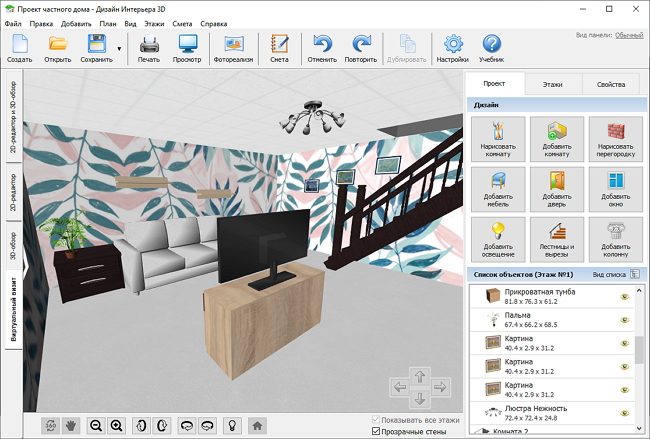
3D планировка частного дома
Что следует учитывать при проектировке дома
При обустройстве жилища, имейте в виду следующее:
- ✓ площадь. В загородных постройках, как правило, много пространства. Организуйте его так, чтобы не было слишком пустых комнат.
- ✓ цвета. Не выбирайте для отделки яркие оттенки. Они быстро вызывают привыкание и надоедают. Остановитесь на нейтральных тонах.
- ✓ декор. Включайте в обстановку вещи, способные подчеркнуть уютную атмосферу загородного дома. Они же помогут заполнить «пустое» пространство.
Как работать в программе для моделирования дома
Программа для планировки дома «Дизайн Интерьера» поможет своими руками создать полноценную объёмную модель жилья, до мелочей продумав детали:
- ✓ начертите план;
- ✓ установите окна и двери;
- ✓ подберите внешнюю и внутреннюю отделку;
- ✓ добавьте мебель и предметы декора.
Пройдёмся по каждому этапу работы чуть подробнее.
- Шаг №1. Создание чертежа
Создайте чистый проект и выберите пункт «Начать с нуля». Используя инструмент «Нарисовать комнату», начертите на схеме фигуру. Обязательно соблюдайте масштаб. Аналогичным образом добавьте на схему все остальные помещения, как жилые, так и хозяйственные. У соседних комнат должны быть смежные стены.
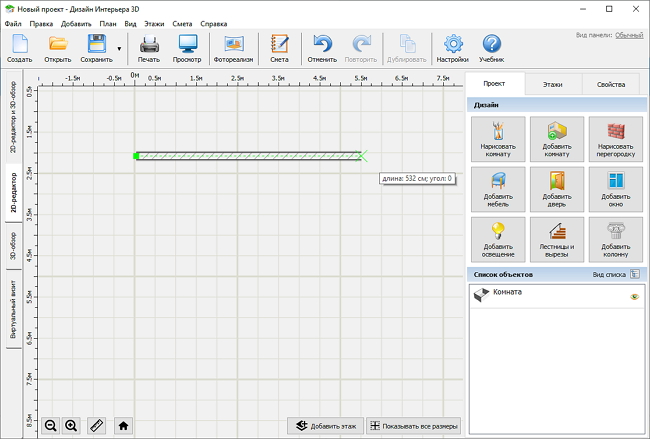
Начертите план помещений вручную
Если постройка имеет несколько этажей, перейдите в одноимённую вкладку и добавьте на макет новый уровень. Используйте лестницы, чтобы соединить этажи.
Подготовка модели здания и, в особенности, проектирование каркасных домов предполагает обязательный подбор материалов для облицовки фасада. Софт позволяет настроить внешнюю отделку уже на этом этапе. В первую очередь уберите галочку возле строки «Прозрачные стены», если она есть. Откройте «Свойства», кликните по пункту «Стены снаружи» и выберите оптимальный материал.
- Шаг №2. Планировка дома
Далее вам необходимо расставить окна и межкомнатные двери. Для этого используйте одноимённые команды из вкладки «Проект». Каталоги включают все возможные модели. Вы сможете выбрать широкие трёхкамерные и четырёхкамерные окна, чтобы пропускать больше естественного света. В мансарду можно установить компактное одинарное окно. В подборке дверей вы найдёте не только традиционные решения, но и дверные проёмы, включая арочные. Их использование придаст стиля и визуально сделает пространство более открытым.
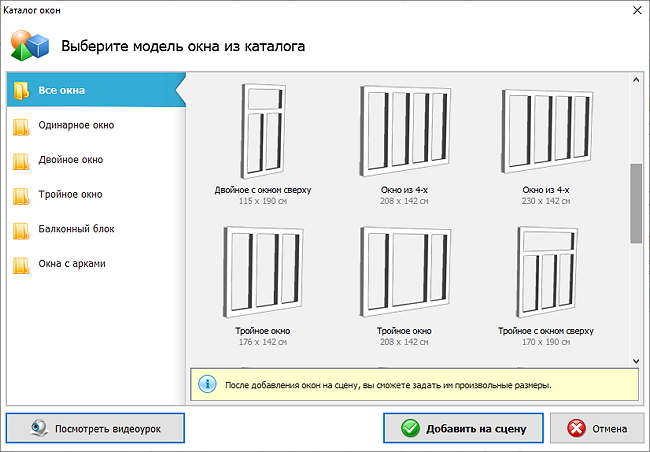
Выберите подходящее окно из каталога программы
- Шаг №3. Создание дизайна интерьера дома
Настройте отделочные материалы для стен, пола и потолка в каждом помещении. Используйте готовые текстуры – конструктор включает десятки вариантов, которые имитируют реальные материалы – обои, плитки, ковролин, пакет и кирпич. Для каждой поверхности – свой набор текстур. Откройте вкладку «Свойства», чтобы подобрать отделку для дизайна дома. При желании загрузите своё изображение.
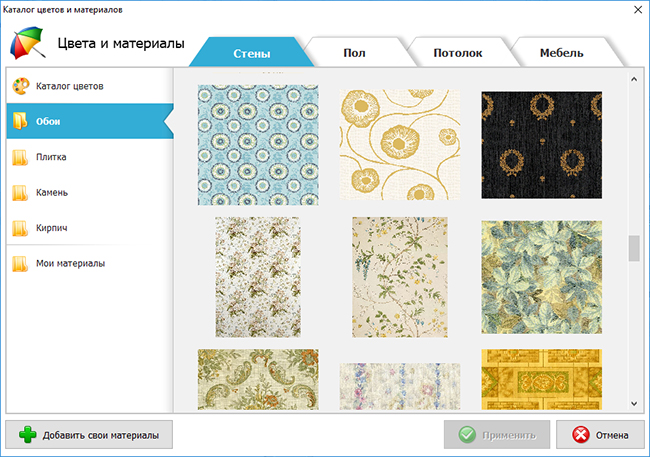
Выберите понравившиеся обои из каталога
Старайтесь выдерживать один стиль. Посмотрите готовые проекты домов, чтобы вдохновиться и найти подходящие идеи.
- Шаг №4. Расстановка мебели
Оборудуйте жильё мебелью. Набор для удобства поделен на тематические разделы. Откройте пункт «Спальня» – и вы увидите кровати, тумбы и шкафы, кликните «Гостиная» – и вы найдёте диваны, витрины и стенки, нажмите «Кухня». – и сможете выбрать плиту, холодильник и обеденный стол.

Расставьте мебель в каждой комнате
Вид объектов можно настраивать по своему вкусу, обратившись к вкладке «Свойства». В частности – меняйте материал отделки выбранного предмета, фиксируйте его точное расположение и корректируйте габариты. Обставляя жильё, делайте акцент на комфорте и функциональности. Оцените готовые проекты по расстановке мебели в доме – так вам будет проще придумать, какая схема расположения будет идеальна именно для вас.
Скачать программу для проектирования дома
«Дизайн Интерьера 3D» не имеет аналогов по простоте и удобству в использовании среди тех, что можно найти на русском языке. В отличии от онлайн-редакторов, с этой программой вы не зависите от Интернет-подключения, и сможете свободно спроектировать дом в любое удобное время. Скачайте софт бесплатно на этом сайте – сделайте первый шаг к дому вашей мечты!
Программа для моделирования дома поможет решить, какая планировка жилища будет наиболее оптимальной для каждого члена семьи. Софт отлично подойдёт как для ремонтных компаний, так и для начинающих пользователей, которые самостоятельно хотят выбрать дизайн для всех помещений. Все настройки настолько понятны и доступны, что любой без труда составит модель даже многоэтажного дома. Скачайте ПО на свой компьютер и оцените его преимущества!
- ✓ Интерфейс выполнен на русском языке.
- ✓ В каталогах вы найдете мебель для обустройства кухни, ванной, спальни, детской, гостиной и прихожей. Вы сможете корректировать размер и вид объектов.
- ✓ Планировщик включает коллекцию текстур для покрытия стен, пола и потолка.
- ✓ Программа проектирования частного дома позволяет просматривать результат в классическом 2Д режиме, 3Д-обзоре или через «Виртуальный визит».
- ✓ Создавайте одноэтажные, двухэтажные дома и даже целые особняки. Для соединения многоярусных построек программа для проектирования домов предлагает модели лестниц. Настраивайте их ширину и укажите количество ступенек.
- ✓ С помощью функции составления сметы вы легко поймете, в какую цену вам обойдется строительство и ремонт.

Скачайте программу Дизайн Интерьера 3D
Создайте 3D проект дома уже сегодня!
Установите программу:
СКАЧАТЬ СЕЙЧАСЯзык интерфейса:Русский
Размер дистрибутива:85 МБ
Понравилась статья? Расскажите друзьям:
3D моделирование онлайн

Существует достаточно много программ для трехмерного моделирования, так как оно активно применяется во многих областях. Кроме этого, для создания 3D-моделей можно прибегнуть к специальным онлайн-сервисам, предоставляющим не менее полезные инструменты.
3D-моделирование онлайн
На просторах сети можно найти немало сайтов, позволяющих создавать 3Д-модели в режиме онлайн с последующим скачиванием готового проекта. В рамках данной статьи мы расскажем о наиболее удобных в использовании сервисах.
Способ 1: Tinkercad
Данный онлайн-сервис, в отличие от большинства аналогов, обладает максимально упрощенным интерфейсом, во время освоения которого у вас вряд ли возникнут вопросы. Более того, прямо на сайте можно пройти полностью бесплатное обучение основам работы в рассматриваемом 3D-редакторе.
Перейти к официальному сайту Tinkercad
Подготовка
- Чтобы использовать возможности редактора, нужно зарегистрироваться на сайте. При этом если у вас уже есть аккаунт Autodesk, можно воспользоваться им.
- После авторизации на главной странице сервиса нажмите кнопку «Создать новый проект».
- Основная зона редактора вмещает в себя рабочую плоскость и непосредственно сами 3Д-модели.
- С помощью инструментов в левой части редактора вы можете масштабировать и вращать камеру.
Примечание: Зажав правую кнопку мыши, камеру можно перемещать свободно.
- Одним из самых полезных инструментов является «Линейка».

Для размещения линейки необходимо выбрать место на рабочей области и кликнуть левой кнопкой мыши. При этом зажав ЛКМ, данный объект можно перемещать.
- Все элементы будут автоматически прилипать к сетке, размеры и вид которой можно настроить на специальной панели в нижней области редактора.

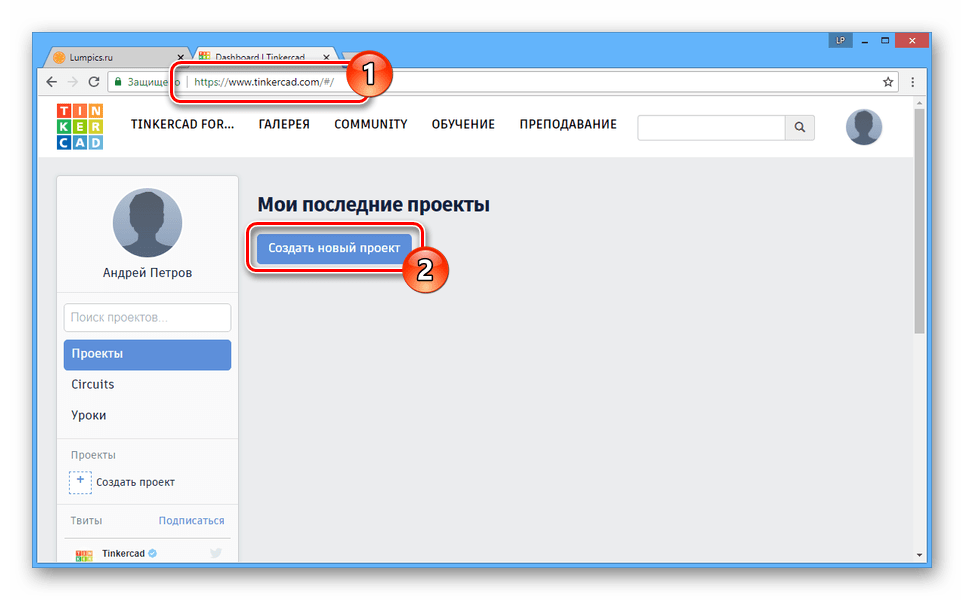
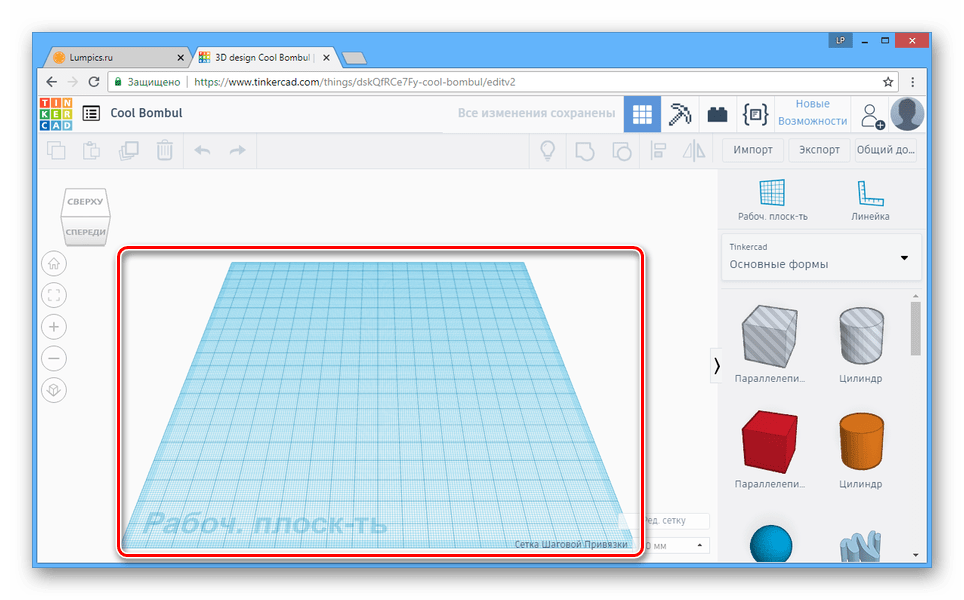



Создание объектов
- Для создания каких-либо 3D-фигур используйте панель, размещенную в правой части страницы.
- После выбора нужного объекта щелкните в подходящем для размещения месте на рабочей плоскости.
- Когда модель отобразится в основном окне редактора, у нее появятся дополнительные инструменты, используя которые фигуру можно перемещать или видоизменять.

В блоке «Форма» вы можете установить основные параметры модели, что касается и ее цветовой гаммы. Допускается ручной выбор любого цвета из палитры, но текстуры использовать невозможно.

Если выбрать тип объекта «Отверстие», модель станет полностью прозрачной.
- Кроме изначально представленных фигур, вы можете прибегнуть к использованию моделей с особыми формами. Для этого откройте раскрывающийся список на панели инструментов и выберите нужную категорию.
- Теперь выберите и разместите модель в зависимости от ваших требований.

При использовании разных фигур вам будут доступны несколько отличающиеся параметры их настройки.
Примечание: При использовании большого количества сложных моделей производительность сервиса может падать.



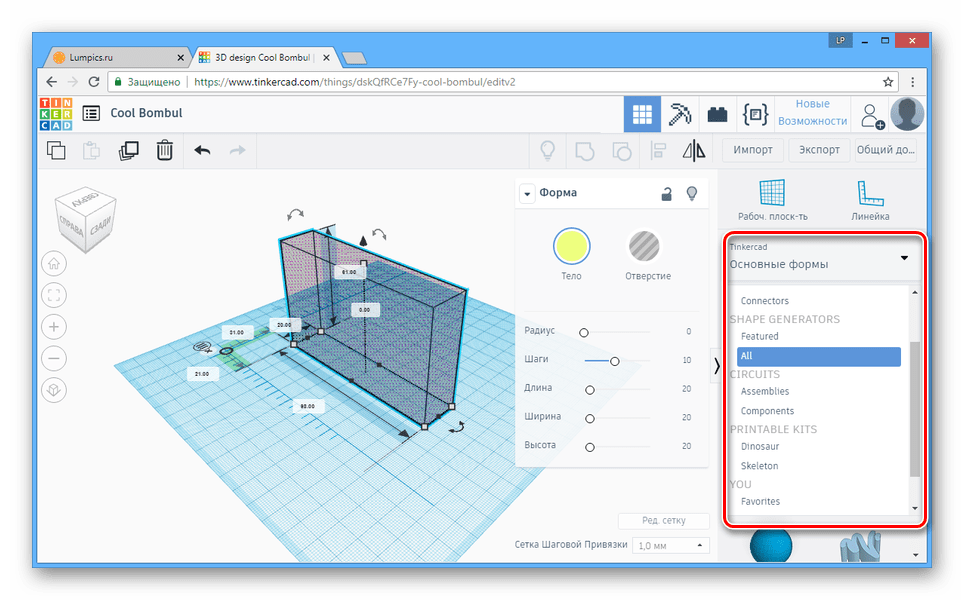
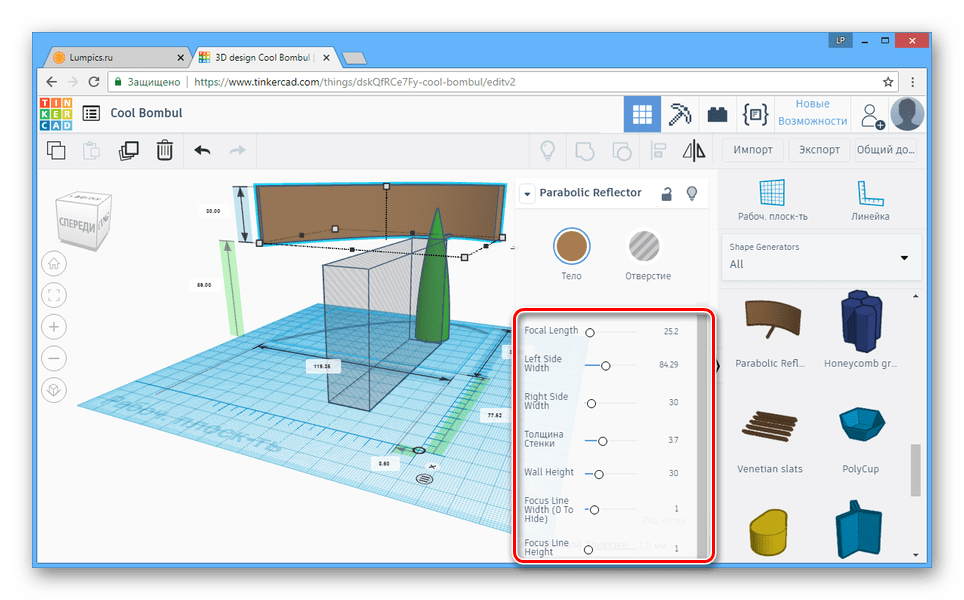
Стиль просмотра
Завершив процесс моделирования, вы можете изменить представление сцены, переключившись на одну из вкладок на верхней панели инструментов. Не считая основного 3D-редактора, к использованию доступно две разновидности представления:
- Blocks;
- Bricks.
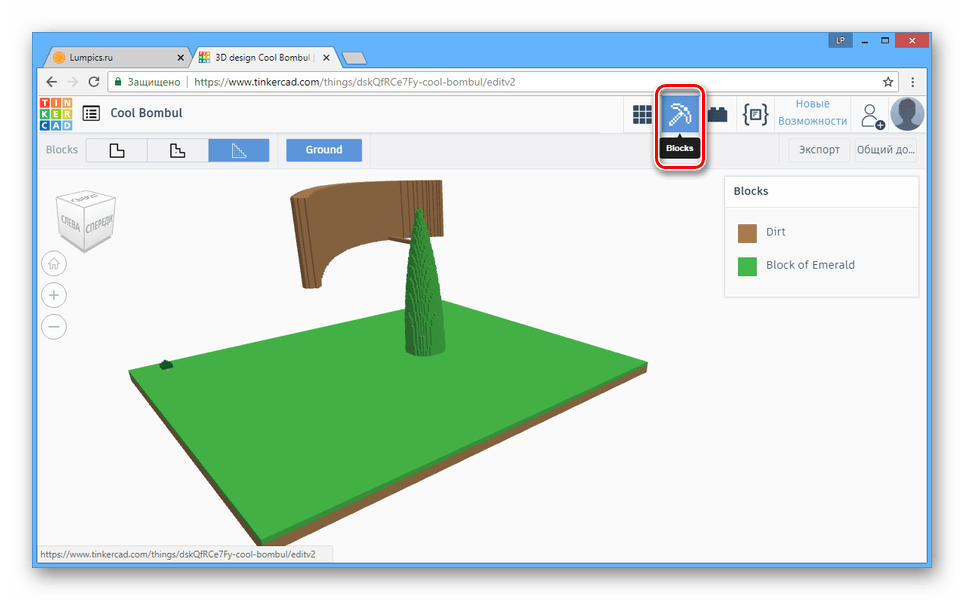

Как-либо воздействовать на 3D-модели в таком виде невозможно.
Редактор кода
Если вы владеете знанием скриптовых языков, переключитесь на вкладку «Shape Generators».
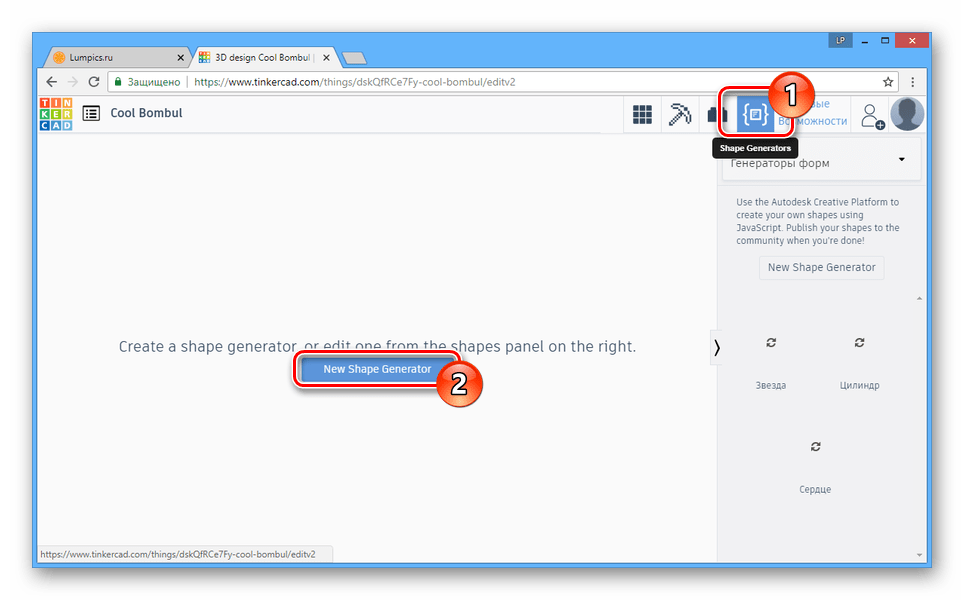
С помощью представленных здесь возможностей можно создавать собственные фигуры, используя JavaScript.

Создаваемые фигуры впоследствии могут быть сохранены и опубликованы в библиотеке Autodesk.
Сохранение
- На вкладке «Design» нажмите кнопку «Общий доступ».
- Кликните по одному из представленных вариантов, чтобы сохранить или опубликовать снимок готового проекта.
- В рамках той же панели нажмите кнопку «Экспорт», чтобы открыть окно сохранения. Можно скачать все или некоторые элементы как в 3D, так и 2D.

На странице «3dprint» вы можете прибегнуть к помощи одного из дополнительных сервисов, чтобы распечатать созданный проект.
- По необходимости сервис позволяет не только экспортировать, но также импортировать различные модели, в том числе ранее созданные в Tinkercad.

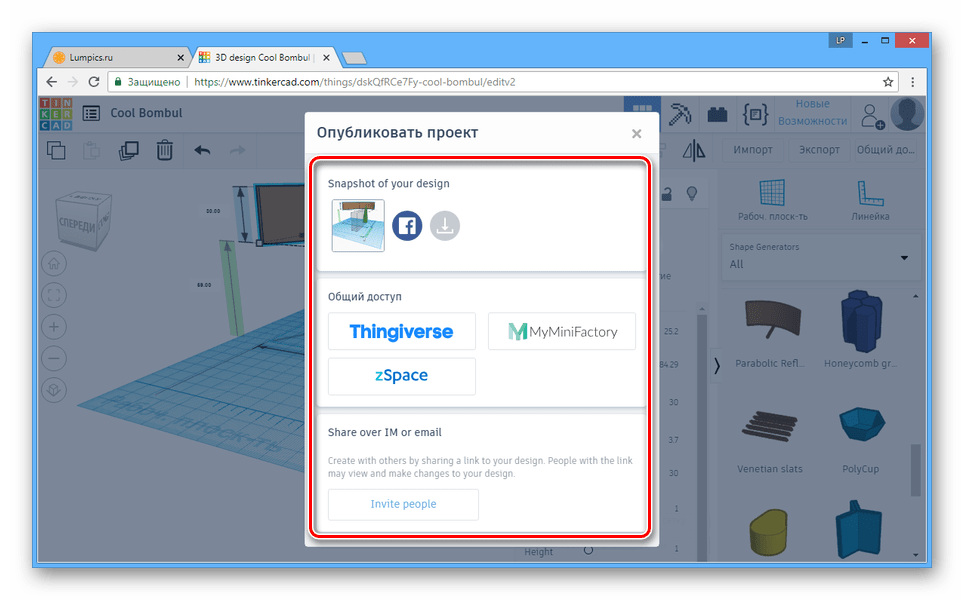


Сервис отлично подойдет для реализации несложных проектов с возможностью организации последующей 3D-печати. При возникновении вопросов обращайтесь в комментариях.
Способ 2: Clara.io
Основное предназначение этого онлайн-сервиса заключается в предоставлении практически полнофункционального редактора в интернет-обозревателе. И хотя данный ресурс не имеет стоящих конкурентов, воспользоваться всеми возможностями можно только при покупке одного из тарифных планов.
Перейти к официальному сайту Clara.io
Подготовка
- Чтобы перейти к 3D-моделированию с помощью этого сайта, необходимо пройти процедуру регистрации или авторизации.

Во время создания нового аккаунта предоставляется несколько тарифных планов, включая бесплатный.
- После завершения регистрации вы будете перенаправлены в личный кабинет, откуда можно перейти к загрузке модели с компьютера или созданию новой сцены.
- На следующей странице вы можете воспользоваться одной из работ других пользователей.
- Для создания пустого проекта нажмите кнопку «Create Empty Scene».
- Настройте рендеринг и доступ, дайте вашему проекту название и щелкните по кнопке «Create».


Модели могут быть открыты лишь в ограниченном количестве форматов.

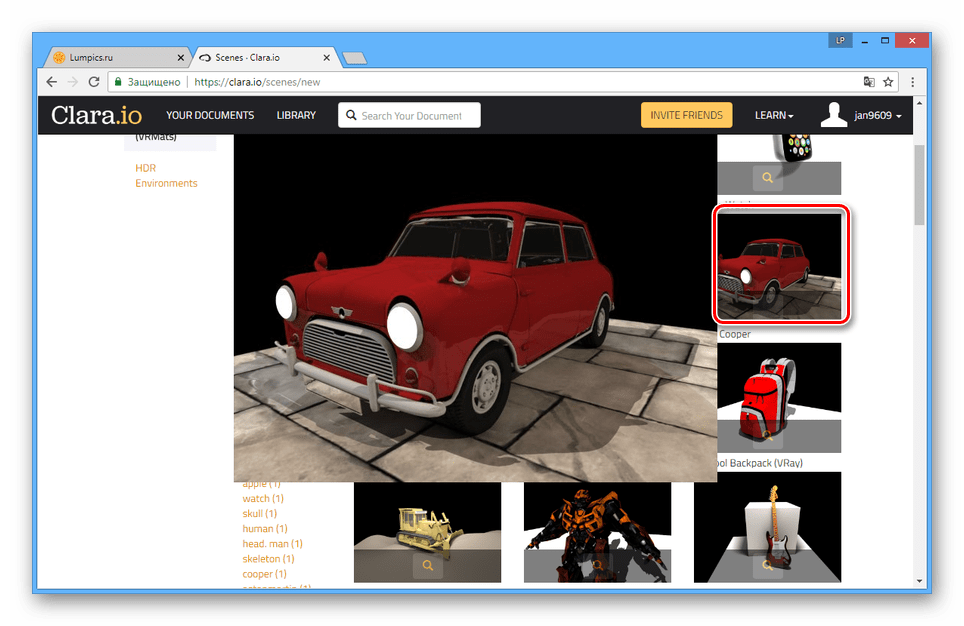


Создание моделей
Начать работу с редактором вы можете путем создания одной из примитивных фигур на верхней панели инструментов.

Полный список создаваемых 3D-моделей вы можете посмотреть, открыв раздел «Create» и выбрав один из пунктов.
Внутри области редактора можно вращать, перемещать и масштабировать модель.

Для настройки объектов используйте параметры, размещенные в правой части окна.
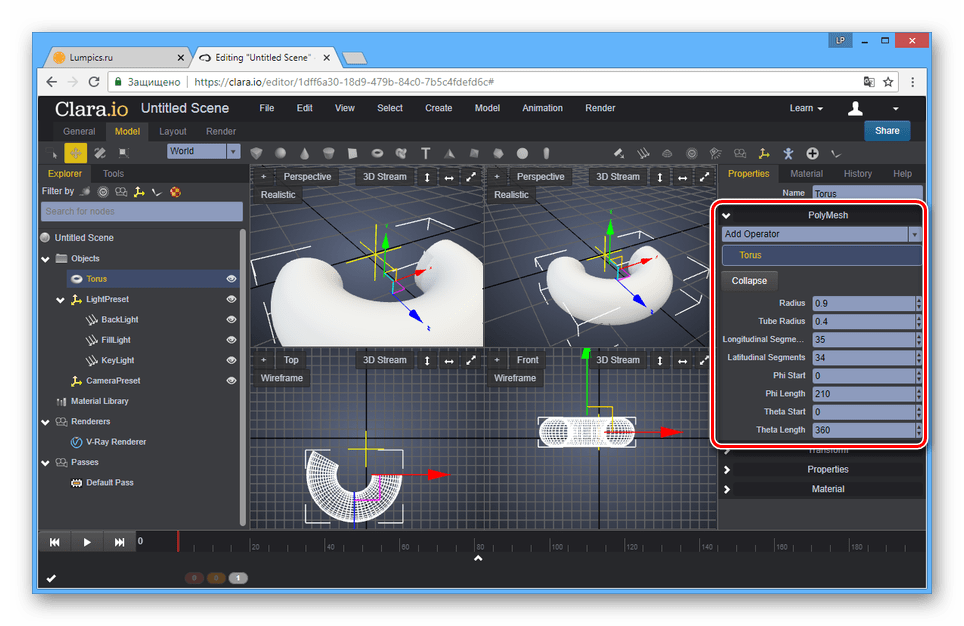
В левой области редактора переключитесь на вкладку «Tools», чтобы открыть дополнительные инструменты.

Возможна работа сразу с несколькими моделями путем их выделения.
Материалы
- Для изменения текстуры созданных 3D-моделей откройте список «Render» и выберите пункт «Material Browser».
- Материалы размещены на двух вкладках в зависимости от сложности текстуры.
- Кроме материалов из указанного списка, вы можете выбрать один из исходников в разделе «Materials».

Сами текстуры также можно настраивать.
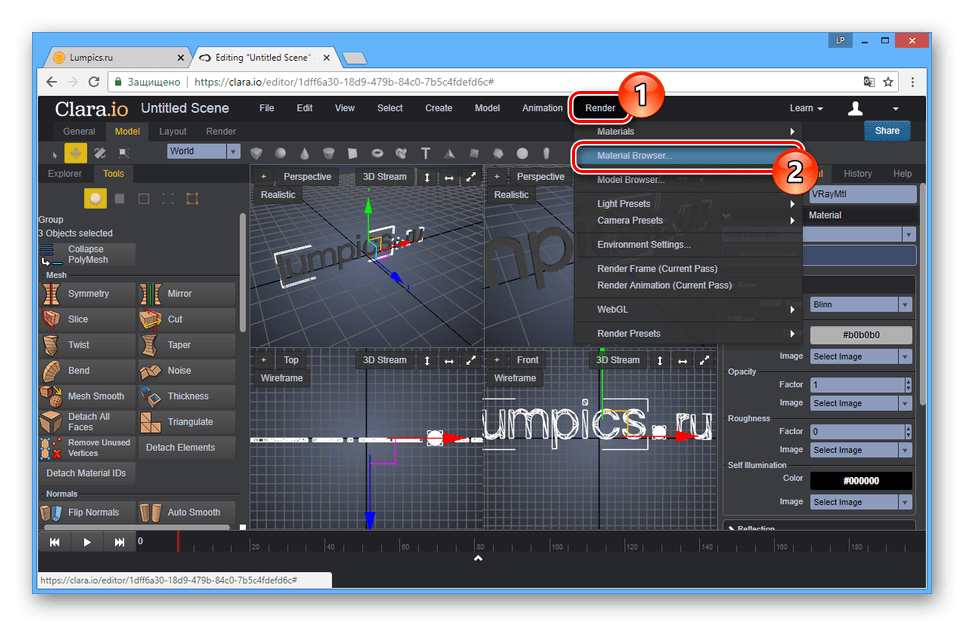


Освещение
- Чтобы добиться приемлемого вида сцены, необходимо добавить источники света. Откройте вкладку «Create» и выберите тип освещения из списка «Light».
- Разместите и настройте источник света, используя соответствующую панель.

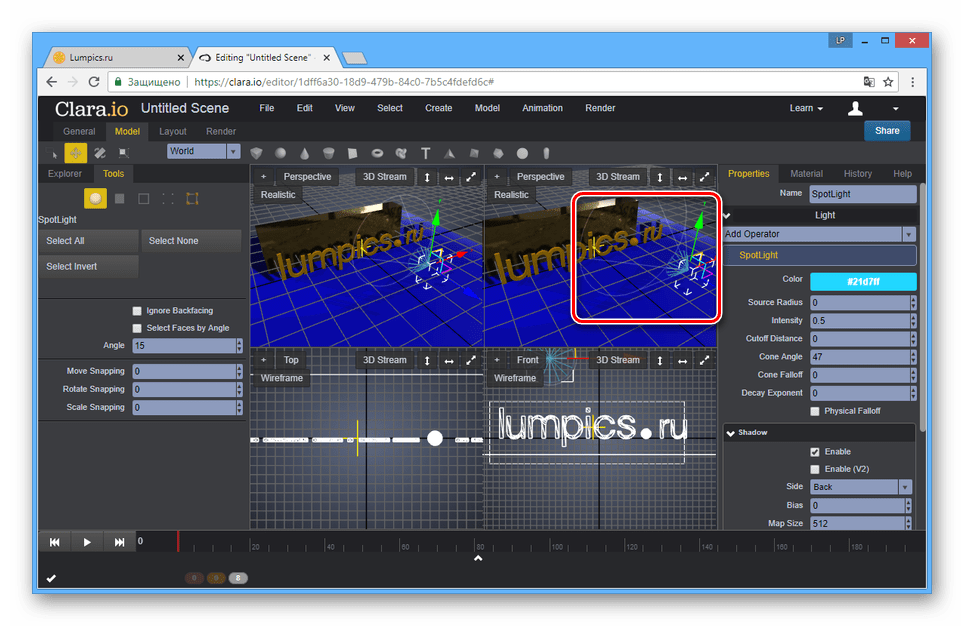
Рендеринг
- Для просмотра финальной сцены, нажмите кнопку «3D Stream» и выберите подходящий тип рендеринга.
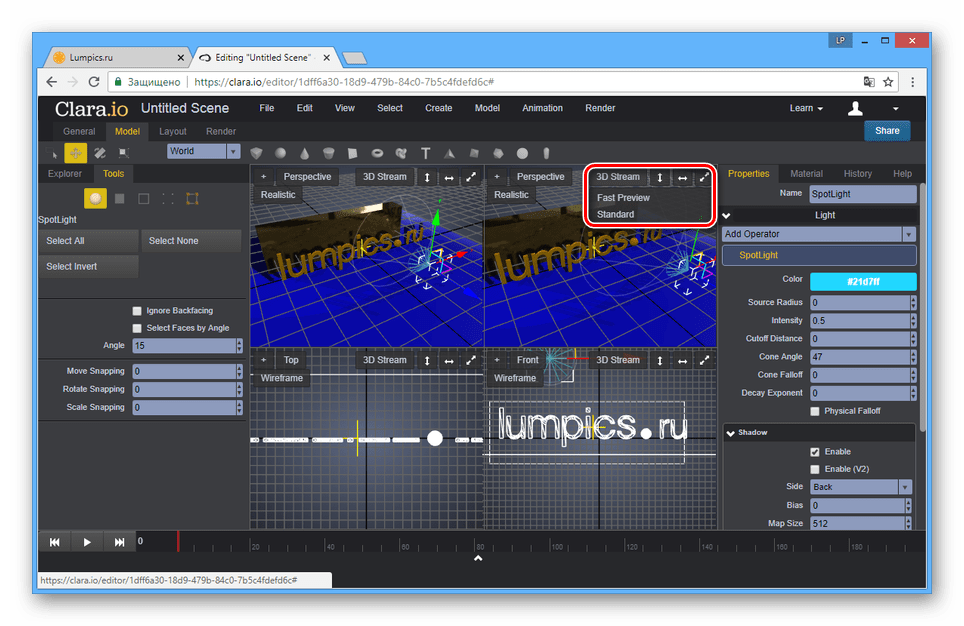
Время обработки будет зависеть от сложности созданной сцены.
Примечание: Во время рендеринга автоматически добавляется камера, но также ее можно создать вручную.
- Результат рендеринга может быть сохранен в виде графического файла.
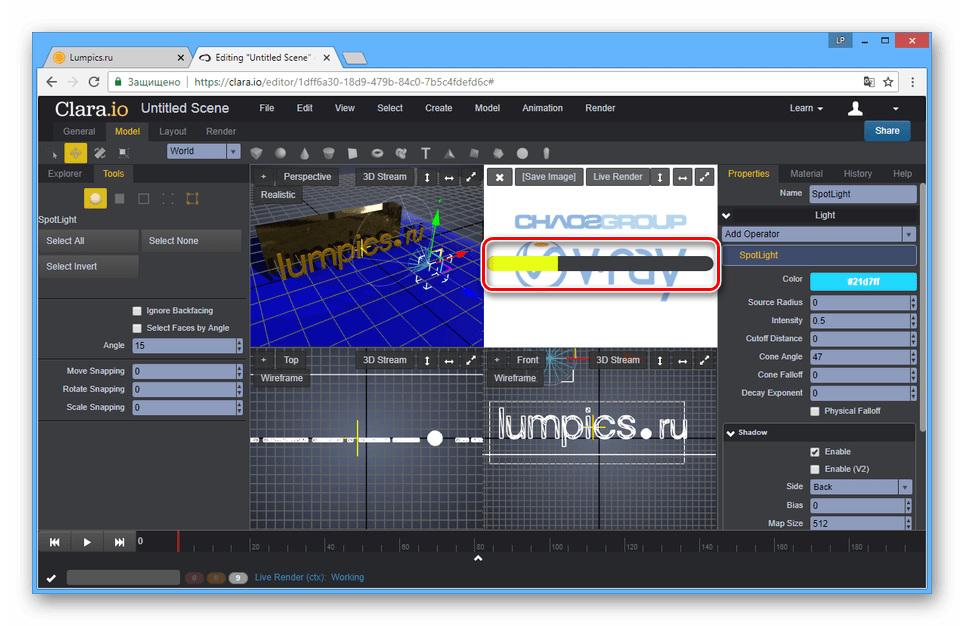
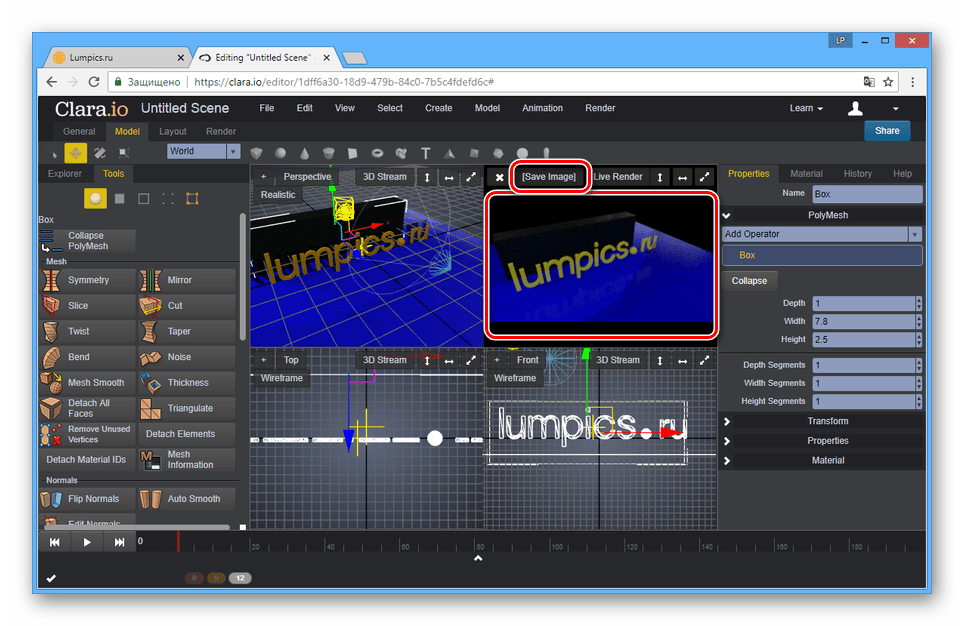
Сохранение
- В правой части редактора нажмите кнопку «Share», чтобы поделиться моделью.
- Предоставив другому пользователю ссылку из строки «Link to Share», вы позволите ему просматривать модель на специальной странице.
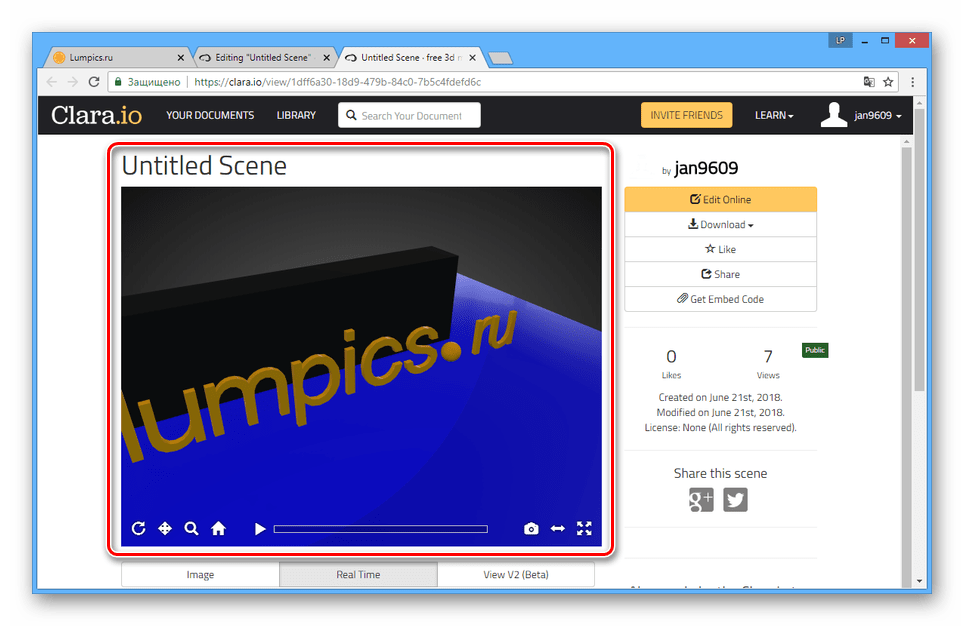
Во время просмотра сцена будет автоматический отрендеренной.
- Откройте меню «File» и выберите из списка один из вариантов экспорта:
- «Export All» — будут включены все объекты сцены;
- «Export Selected» — будут сохранены только выделенные модели.
- Теперь вам нужно определиться с форматом, в котором сцена сохранится на ПК.
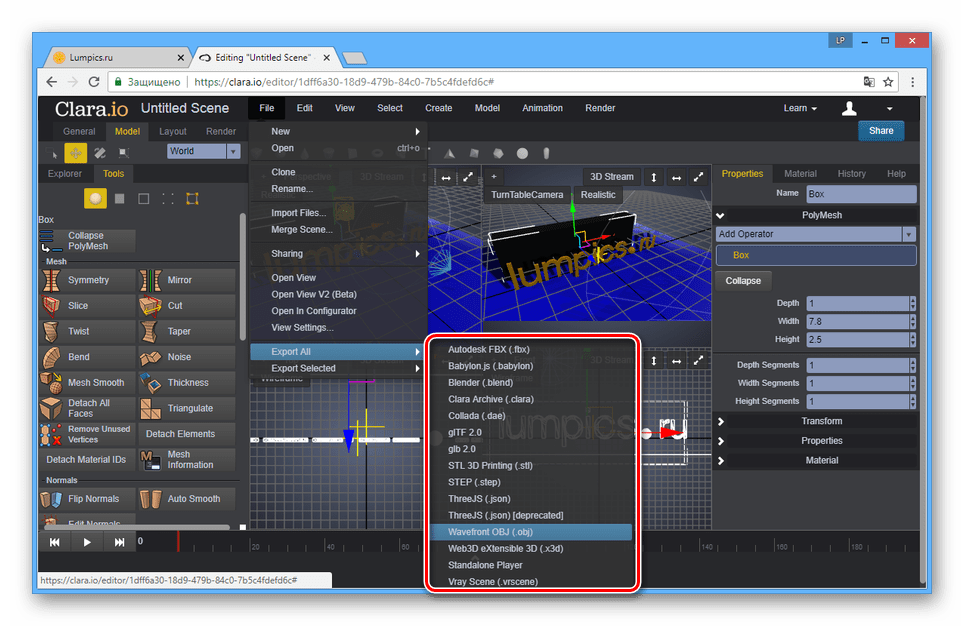
На обработку требуется время, которое зависит от количества объектов и сложности рендеринга.
- Нажмите кнопку «Download», чтобы скачать файл с моделью.
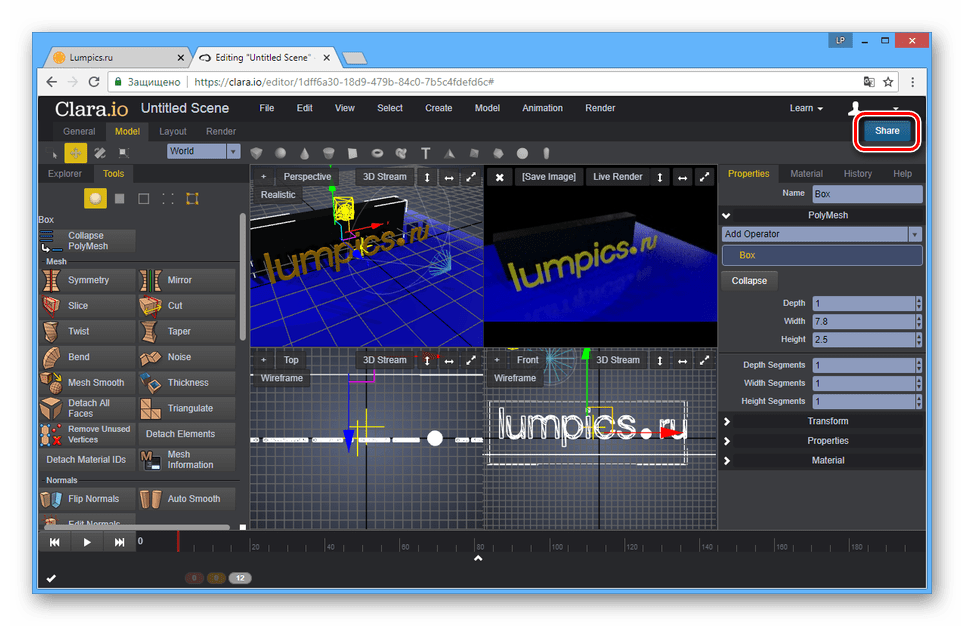
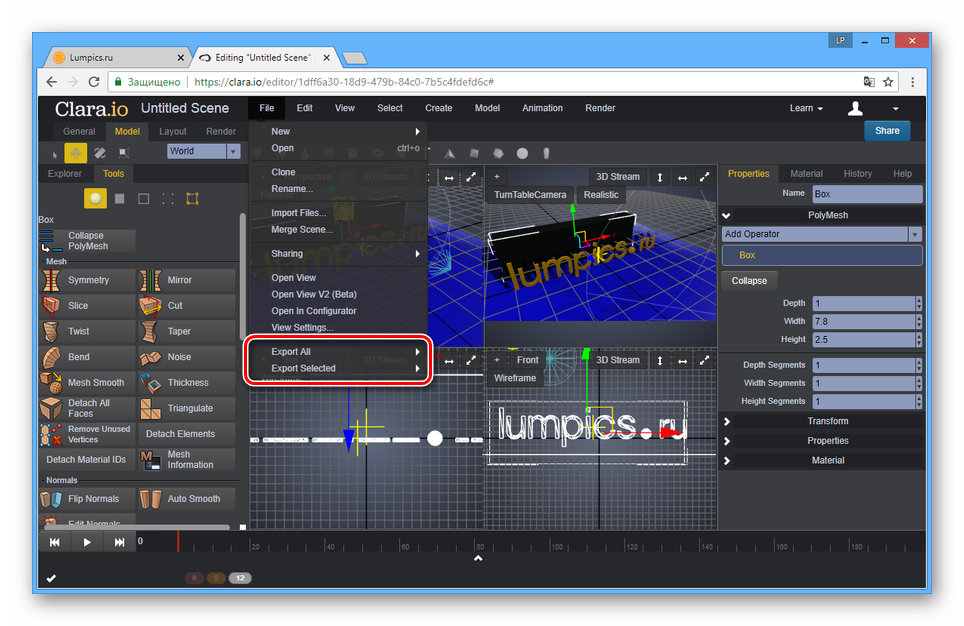

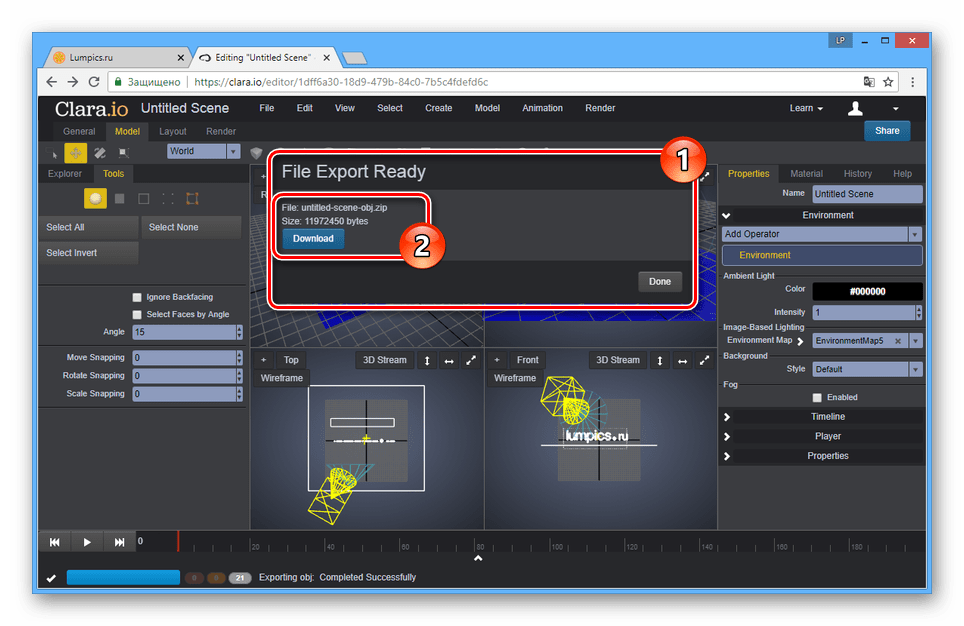
Благодаря возможностям этого сервиса можно создавать модели, мало чем уступающие проектам, сделанным в специализированных программах.
Читайте также: Программы для 3D-моделирования
Заключение
Все рассмотренные нами онлайн-сервисы, даже учитывая большое количество дополнительных инструментов для реализации многих проектов, несколько уступают программному обеспечению, созданному специально для трехмерного моделирования. Особенно если сравнивать с таким софтом, как Autodesk 3ds Max или Blender.
 Мы рады, что смогли помочь Вам в решении проблемы.
Мы рады, что смогли помочь Вам в решении проблемы. Опишите, что у вас не получилось.
Наши специалисты постараются ответить максимально быстро.
Опишите, что у вас не получилось.
Наши специалисты постараются ответить максимально быстро.Помогла ли вам эта статья?
ДА НЕТ3D Дизайн | PTC
- Блоги
- События
- партнеры
- Связаться с нами
- Карьера
- информатизации и
- английский
- английский
- 中文 (简体)
- 中文 (繁体)
Проектируйте и создавайте трехмерные модели различных объектов на своем компьютере с помощью нашего программного обеспечения для 3D-дизайна для Windows
.
САПР инструмент для профессионалов

Программа для проектирования домов

Профессиональное программное обеспечение для 3D дизайна и моделирования

Простой 3D метод проектирования

Программное обеспечение для 3D моделирования, анимации и рендеринга

Планирование проектов внутреннего и наружного освещения

Создание профессиональных анимаций в 3D

Создай что хочешь в 3D

Инструмент архитектурного дизайна

Создание потрясающих 3D-анимаций

Профессиональное приложение для 3D дизайна и моделирования кухонь

Совместное промышленное и механическое проектирование

Управляй дизайном в 3D

Программное обеспечение для автоматизированного производства

Одна из лучших 3D-анимационных программ

Инструмент для моделирования и создания спецэффектов в 3D

Дизайн объектов в 3D для видеоигр

Сделай сам дом своей мечты

Создание 3D-моделей с текстовыми описаниями

Рендеринг движка для Google SketchUp

Бесплатно и просто создайте человеческие фигуры.

Моделируйте, анимируйте и визуализируйте ваши 3D проекты

Модель и дизайн лица в 3D

Инструмент, чтобы узнать, как моделировать в 3D

Блестящий инструмент для создания планов зданий и строительных проектов

Создай сад своей мечты

Моделирование и создание реалистичных изображений лиц

Альтернатива для создания ваших собственных моделей LEGO

Базовый инструмент для 3D дизайна и моделирования

Умное и доступное CAD решение

Создание дополнительных функций для AutoCAD

Старт в мир профессионального креативного дизайна

3D моделирование теперь доступно каждому

Спроектируйте и смоделируйте свой собственный дом в 3D

Мощный инструмент для проектирования и моделирования зданий

Легко создайте дизайн вашего дома

Создание архитектурных проектов с помощью этого инструмента САПР

Фотореалистичный движок рендеринга изображений

Бесплатное программное обеспечение для 3D-анимации и моделирования

Программное обеспечение для топографии для проектирования цифровых моделей местности
,Экономия 60% на дизайне дома 3D в Steam
ДОСТУПНАЯ 3D-ПЕЧАТЬ
Получите свою индивидуальную полноцветную модель 3D-печати, доступную в последнем обновлении V4.1.1.
Подробнее ЗДЕСЬ
Об этой игре
Home Design 3D — это приложение для дизайна интерьера и домашнего декора с сообществом, насчитывающим более 40 миллионов пользователей по всему миру!Нарисуйте планы этажей, спроектируйте, переставьте или переделайте свой дом, еще никогда не было так быстро и интуитивно понятно!
Построй свой многоэтажный дом сейчас! Неограниченное количество этажей с версией GOLD PLUS (зависит от емкости вашего компьютера)
Как это работает?
1.ПЛАНЫ НА ЭТАЖЕ
- В 2D и 3D нарисуйте свой участок, комнаты, перегородки
- Измените высоту или толщину стен, создайте углы
- Добавьте двери, окна или проемы с помощью полностью изменяемых частей столярные изделия
2. ОТДЕЛКА И ОТДЕЛКА ИНТЕРЬЕРА И ОТДЫХА
- Сделайте свой выбор из более чем тысячи предметов мебели, предметов и текстур, настройте свой домашний декор и выразите свой стиль
- Измените любой объект, изменяя его размер, цвет, положение и высоту на стенах
- Дублирование элементов благодаря функции копирования / вставки
- Использование функции отмены / повтора в любое время
- Используйте пипетку, чтобы найти существующую текстуру в plan
- Вы также можете импортировать изображение как текстуру и применять его где угодно
3.ВИЗУАЛИЗАЦИЯ И ВИЗИТ В 3D 3D
- Посетите свой проект в режиме 3D в реальном времени, как если бы вы были внутри него
- Откройте для себя свой дом, свой дом и даже окрестности
- Полюбуйтесь результатом днем и ночью, функция компаса будет покажет вам, где именно свет будет падать в разное время дня.
4. ИМПОРТ / ЭКСПОРТ И ДОЛЯ
- Импортируйте проект и отображайте его в виде слоя
- Поделитесь своими проектами по электронной почте, Dropbox ( резервное копирование), OneDrive и т. д.
- Экспортируйте и продолжайте свою работу на других устройствах благодаря кросс-платформенной совместимости
- Делитесь своими творениями в онлайн-галерее и управляйте проектами на www.homedesign3d.net!
Локальная функция автосохранения
Не требуется подключение к Интернету
Доступны иллюстрированные учебники + видеоруководства
Также доступно на YouTube
Присоединяйтесь к сообществу Home Design 3D!
Присоединяйтесь к нам в Facebook
Следуйте за нами в Twitter
Следуйте за нами в Instagram
Получайте вдохновение на нашем Pinterest
© Anuman Interactive 2019
,